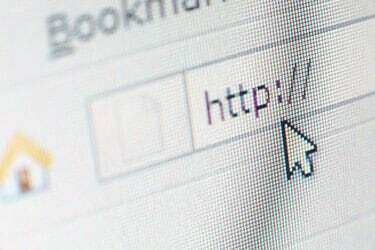
Billedkredit: arcoss/iStock/Getty Images
Ræk hånden op, hvis dette er sket for dig: Du skriver med i dit tekstbehandlingsprogram, når din markør pludselig hopper et andet sted hen, ofte længe før du overhovedet opdager det. Resultatet kan være lange bidder af tekst, der er skrevet det forkerte sted. Det er i bedste fald et besvær og i værste fald et redigeringsmareridt.
Så højst sandsynligt skyldig
Hvad forårsager dette? Selvom det altid er muligt, er der en form for fejl med din mus eller musedriver - og helt ærligt, det kan være VIRKELIG svært at fejlfinde - markørspring er meget ofte resultatet af, at du ved et uheld kommer til at græsse din bærbare computers touchpad.
Dagens video
Tænk over det: den enhed reagerer på røre ved. (Det er lige der i navnet.) Så mens du skriver med, hvis din håndflade eller tommelfinger får selv den mindste kontakt med touchpad'en, din markør vil hoppe til det sted, hvor den i øjeblikket hviler på skærmen – det samme som hvis du med vilje havde trykket på touchpad'en med en finger.
Hvis du kigger væk, som når du transskriberer noter fra et ark papir, er det nemt at gå glip af det spring, og det er, når du ender med malplaceret tekst.
Okay, men hvad kan du gøre ved det? Der er tre mulige løsninger på dette problem.
Tilslut en mus
På mange bærbare computere, når systemet registrerer en ekstern mus, vil det automatisk deaktivere touchpad'en. Så uanset om du tilslutter en USB-mus eller opsætter en trådløs, kan det løse problemet med det samme. (Hvis ikke, så tjek den musedriversoftware, der er installeret på den bærbare computer. Du skal muligvis aktivere denne mulighed manuelt.)
Se efter en touchpad-deaktiveringsnøgle
Nogle bærbare computere giver dig mulighed for selv at slukke for touchpad'en. På en Asus UX305F, for eksempel, deaktiverer et tryk på Fn-F9 touchpad'en, mens den stadig tillader en ekstern mus at betjene. Se manualen til din bærbare computer for at se, om dit system har en lignende mulighed. Eller scan bare funktionstasterne for at se, om der er noget, der ligner en touchpad med en skråstreg eller et X igennem. Hvis det er tilfældet, er det din touchpad-tast.
Prøv indstillingerne for musens software
Windows 10 indeholder en funktion designet til at hjælpe med at minimere problemet med utilsigtet klik. For at få adgang til den skal du klikke i søgefeltet, skrive "mus" og derefter klikke på "Indstillinger for mus og touchpad".
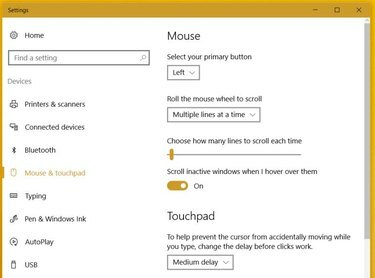
Billedkredit: Rick Broida/Techwalla
I området Touchpad-indstillinger skal du klikke på rullemenuen og indstille den til Medium forsinkelse. At bør løse problemet beskrevet ovenfor, mens du stadig giver dig mulighed for at bruge din touchpad normalt. Forsinkelsen i genkendelse af touchpad-tryk bør kun ske, når Windows registrerer skrivning. Hvis du stadig oplever problemet, kan du prøve at justere forsinkelsen til Lang.



